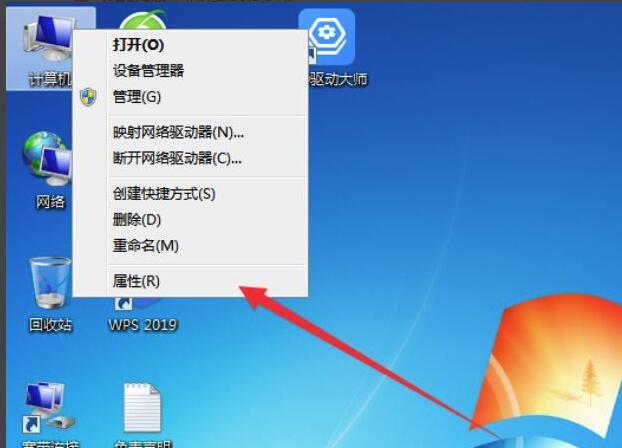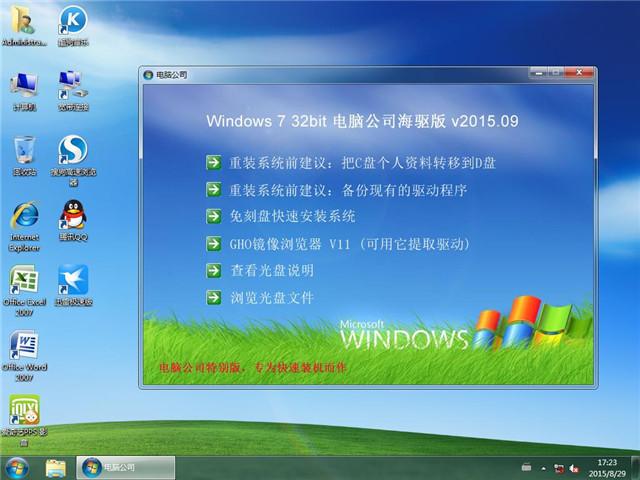win7系统如何共享文件夹?
设置win7的共享文件夹的方法是:
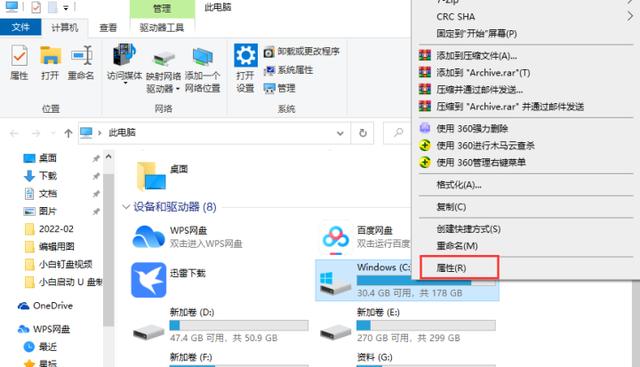
1、右键单击以选择要共享的文件夹,选择“属性”并转到下一步。找到要共享的文件夹,右键单击并选择“属性”
2、在“打开的文件夹属性”界面中,切换到“共享”选项以进入下一步。
3、单击“选项”下的“共享”按钮转到下一步
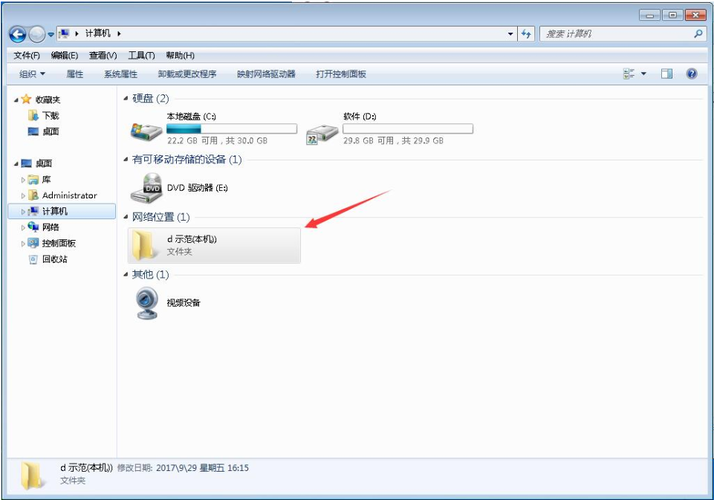
4、在弹出界面中添加可访问的用户信息。如果你不知道,你可以选择每个人。
5、然后单击右侧用户旁边的下拉框以设置权限。
6、完成上述操作后,单击“确定”完成文件夹共享。

具体步骤如下:
1.找到要共享的文件夹,右键 选择 “属性”。
2.选择“共享”。
3.点击下面的“共享”。
4.添加你运行访问的用户。可以选择 everyone。
5.点击添加前面的下拉框,选择 everyone,并点击添加。
1、电脑桌面双击此电脑,接着点击管理选项
2、点击共享文件夹,然后点击共享
3、进入创建共享文件夹向导页面,点击下一页
4、设置文件夹路径,点击下一页
5、勾选所有用户有只读访问权限,点击完成
win7电脑怎么网线共享文件夹?
在Win7电脑上进行网线共享文件夹的步骤如下:
首先,确保两台电脑都连接在同一个局域网中,并且其中一台电脑已经共享了文件夹。
然后,右键点击共享文件夹,选择“属性”,在共享选项中勾选“共享此文件夹”,并设置共享的权限。
最后,在需要访问共享文件夹的电脑上打开“计算机”,在地址栏输入共享文件夹所在电脑的IP地址,然后输入共享文件夹的名称和密码即可访问。
Win7设置共享文件的方法和步骤?
1、电脑桌面双击此电脑,接着点击管理选项
2、点击共享文件夹,然后点击共享
3、进入创建共享文件夹向导页面,点击下一页
4、设置文件夹路径,点击下一页
5、勾选所有用户有只读访问权限,点击完成
win7怎么共享文件WIN7怎么对指定用户共享文件?
打开一个文件夹,工具>文件夹选项>查看>去掉“使用简单文件夹共享”前面的勾, 然后在设置文件夹共享的时候就有了“权限”了 想要让别人通过密码访问你的共享文件夹,这样做:
1、右击“我的电脑”>管理>本地用户和组>用户>新建一个用户比如shareuser,给他设置密码,这个密码就使我们准备给共享用户的密码,默认情况下此用户是隶属于users组的,不需要修改所属组
2、在设置共享文件夹的时候,点“权限”,删掉“Everyone”,添加shareuser。如果共享为只读,则shareuser的权限只选“只读”。如果共享为可写,则权限选择“完全”。 这样,别人访问你的文件夹时,使用用户shareuser,密码是你给shareuser设置的密码。这样安全一点:)
到此,以上就是小编对于win7共享文件夹设置的问题就介绍到这了,希望介绍的4点解答对大家有用,有任何问题和不懂的,欢迎各位老师在评论区讨论,给我留言。

 微信扫一扫打赏
微信扫一扫打赏